
Дверной звонок Ring — это инновационный способ обезопасить свой дом и всегда следить за тем, что происходит за входной дверью.
Содержание
Кроме того, Ring совместим с различными интеллектуальными устройствами, позволяя выводить видео на такие устройства, как смартфоны, телевизоры и даже холодильники.
Если у вас есть телевизор Amazon Fire TV, вы можете легко связать его с дверным звонком Ring и вывести видео на экран в считанные секунды. Рассмотрим все, что вам нужно знать.
Первое — установите Ring Skill
Все устройства Ring совместимы с Amazon Alexa. Поэтому вы можете легко настроить ваш звонок Ring Doorbell на воспроизведение на вашем Fire TV (или Fire TV Stick) с помощью приложения Alexa.
Перед этим вам нужно установить навык Ring с помощью приложения Alexa. Это можно сделать как на компьютере, так и на смарт-устройстве.
Выполните следующие шаги:
- Запустите приложение Alexa.
- Нажмите значок «больше» в левом верхнем углу экрана (три горизонтальные линии).
- Выберите «Навыки и игры» из выпадающего меню.
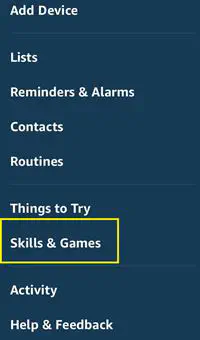
- Нажмите кнопку «Поиск» в правом верхнем углу экрана.
- Введите «ring» в строке поиска и найдите приложение Ring в списке.
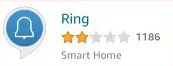
- Нажмите синюю кнопку «Разрешить использовать», чтобы добавить навык к вашим устройствам Alexa.
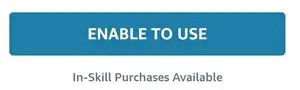
- Введите учетные данные Ring на следующем экране.
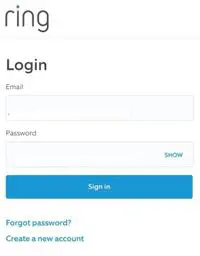
- Нажмите «Войти», после чего откроется экран авторизации.
- Нажмите «Авторизация».
Вы получите сообщение, подтверждающее, что вы успешно связали два устройства. Теперь вам нужно обнаружить эти устройства. Вы можете либо нажать кнопку «Обнаружить устройства» на следующем экране, либо произнести голосовую команду: «Alexa, Discover Devices.»
Если вы хотите включить навык на компьютере, перейдите на страницу Ring page на Amazon.com и нажмите кнопку включения. После этого просто следуйте инструкциям на экране, чтобы связать устройства. Конечно, для этого вам потребуется войти в свою учетную запись Amazon.
Примечание: Чтобы соединить Fire TV с Ring Doorbell, необходимо использовать одну и ту же учетную запись Amazon в приложении Alexa и на Fire TV. Если вы вошли в разные учетные записи, вы не сможете связать устройства.
Просмотр Ring Doorbell на Fire TV
После подключения приложения Ring Doorbell к Fire TV вы можете отобразить все устройства на экране телевизора. Сделать это очень просто, нужно лишь инициировать необходимую голосовую команду.
Перед тем, как сделать это, вам нужно знать точные имена ваших устройств. Это имена, присвоенные устройствам при их настройке. Большинство пользователей называют их в соответствии с местоположением, например «Входная дверь» или «Задний двор».
Однако если вы назвали их по-другому, вам нужно будет произнести соответствующую голосовую команду. Если вы не уверены в названиях, вы можете посмотреть их, запустив приложение Ring и нажав на опцию «Мои устройства». В следующем меню вы увидите все перечисленные устройства вместе с их названиями.
После этого вы можете использовать любую из этих команд:
- «Alexa, show me the [device name]»: чтобы отобразить камеру Ring Doorbell на экране телевизора.
- «Alexa, hide the [device name]»: чтобы убрать ее с экрана.
- «Alexa, play the last event from the [device name]»: чтобы воспроизвести последнее записанное событие.
- «Alexa, pause»: чтобы приостановить видео.
Можно ли использовать Ring Doorbell на других устройствах Amazon?
Все устройства с поддержкой Alexa совместимы с Ring Doorbell. После включения этого навыка через приложение Alexa все другие устройства также будут связаны. Например, если у вас есть Echo Show или Echo Dot помимо Fire TV, ваш Ring Doorbell подключится и к ним.
Кроме того, вы можете инициировать команды Ring Doorbell только на Echo Show или Echo Dot. Например:
- «Alexa, ответь на [название устройства]»: Это позволит вам увидеть видео и использовать встроенный микрофон и динамик устройства для общения через устройство.
- «Alexa, поговори с [имя устройства]»: Это другая команда для той же задачи.
Помимо Alexa, Ring Doorbell работает с некоторыми другими умными устройствами и гаджетами, такими как телевизоры Samsung и даже некоторые холодильники Samsung. Возможно, вам стоит проверить, есть ли у вас другие устройства, которые могут быть связаны с вашим Ring Doorbell.
Обеспечьте безопасность вашего дома с помощью простой голосовой команды
Приложение Ring Doorbell позволяет вам иметь полный обзор внешнего вида вашего дома, где бы вы ни находились.
Совместимость с Fire TV позволяет вам мгновенно переключить экран телевизора с любимого шоу на входную дверь, если вам нужно посмотреть, кто находится за дверью. Более того, если вы услышите что-то на заднем дворе, быстрое предложение может убедить вас, что беспокоиться не о чем.
Теперь вы знаете, как связать ваш Ring Doorbell с Fire TV (и другими устройствами Alexa). Попробуйте и поделитесь своим опытом в комментариях ниже.











